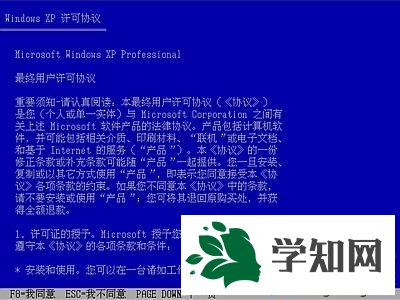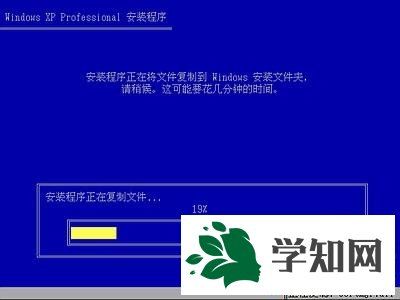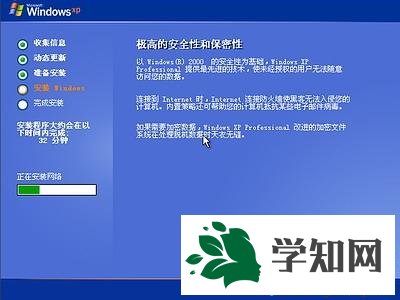有的用户想要保证操作系统的运行速度和系统
兼容性,因此综合考虑后会安装使用
html' target='_blank'>
xp系统。现在比较主流的是通过u盘来安装操作系统,如果想要安装xp原版镜像的话,不如根据接下来 小编分享的xp原版镜像u盘安装方法。
相关教程: 老毛桃U盘装原版xp系统步骤 装xp系统
BIOS设置教程
一、安装准备 1、备份C盘和桌面重要的文件,以及硬件
驱动程序 2、xp安装盘:如何制作xp系统
U盘安装盘 3、系统镜像:Windows XP Professional with Service Pack 3 (x86) 4、xp密钥(激活码):MRX3F-47B9T-2487J-KWKMF-RPWBY 5、
激活工具:Win XP Activator激活工具 6、启动设置:怎么设置开机从U盘启动
二、xp原版镜像u盘安装方法分享 1、插入制作好的xp系统U盘,重启
电脑,不停按F12、F11、Esc等
快捷键,选择USB启动;

2、启动xp安装程序,按Enter键继续;

3、按F8同意xp许可协议;
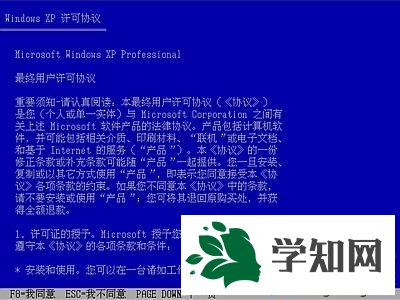
4、选择安装位置,一般是分区1,按Enter键继续;

5、选择“用NTFS文件系统格式格式化磁盘分区”;

6、完成格式化后,开始复制文件;
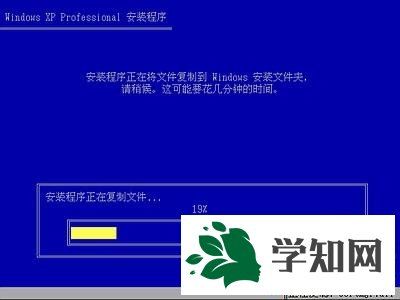
7、安装文件复制完成后,重启电脑;

8、进入这个界面进行系统的安装,设置语言和区域;

9、输入xp产品密钥,下一步;

10、后续步骤根据提示操作即可,直到安装完成。
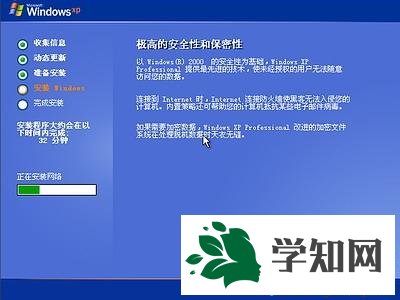
以上关于xp原版镜像u盘安装方法就和大家分享到这里,又需要的朋友可以看看。 相关教程:xp原版镜像怎么安装xp原版镜像怎么安装
系统操作技巧